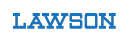入試要項
出願手続きの前に、入試要項を必ず確認しましょう。
出願の手順
入試要項の確認
入試要項をよく読み、募集対象や受付期間をご確認ください。
ユーザ登録
パソコン・スマートフォン・タブレット等を通じ、基本情報を入力してユーザ登録を行ってください。ユーザ登録を行うとマイページが作成されます。
※ユーザ登録するメールアドレスは、その後の連絡に使用するものになりますので、常に受信できるメールアドレスをご登録ください。
※エントリーで既にユーザ登録を終えている場合は、この登録作業は不要です。
写真の登録
マイページの「写真登録」ボタンより、顔写真データをご用意の上登録してください。
写真の登録が完了しないと、出願ボタンを押すことができません。
マイページから出願
マイページの出願ボタンより、WEB出願受付期間中に手続きを行ってください。
検定料のお支払い
検定料のお支払いが発生する入試の場合は、画面の指示に従い希望のお支払方法を選択して進めてください。
※コンビニエンスストア・ペイジー・銀行振り込みを選択された場合は、実際にお支払いを終えるまで出願完了になりません。
出願完了
出願が完了すると、完了通知メールが登録したアドレス宛に届きます。
書類の提出(必要な場合のみ)
出願に際して必要な書類を提出しなくてはいけない場合は、要項や画面に記載されている内容に従い学校まで書類を送付してください。
受験票の発行
出願に必要な情報が学校側で確認されますと、受験票がマイページに発行されます。(メールでも通知されます)
ダウンロードし、内容を確認してください。
合否結果通知
合否の通知については、試験日の翌週に速達郵便にて発送します。合格者には合格手続き書類も同封します。試験日から10日間経過しても届かない場合は、教務課入試係へお問合せください。
合格後の入学手続きについては、学校までお問い合わせください。
事前準備
推奨環境
システムを快適にお使いいただくために、以下のブラウザでのご利用を推奨します。
なお、セキュリティ的な観点から、ブラウザやOSの自動アップデートを有効に設定して、最新版をご利用ください。
- Windows
- Google Chrome(最新版)
- Microsoft Edge(最新版)(Chromium版 Edge)
- Mozilla Firefox(最新版)
- Mac(Macintosh)
- Google Chrome(最新版)
- Safari(最新版)
- Mozilla Firefox(最新版)
- Android
- Google Chrome(最新版)
- iOS
- Mobile Safari(最新版)
※OS提供元が、サポートを終了している古いOSでのご利用はサポート対象外となります。
利用可能なメールアドレス
システムからの大事なお知らせが届くため、必ず受信できるメールアドレスをご用意ください。
携帯キャリア各社のメールアドレスでも登録できますが、迷惑メール対策等で「メールの受信/拒否設定」が設定してある場合、メールが受信できないことがあります。
パソコンメールの登録を推奨します。
ドメイン指定受信をしている場合は「ce-subsc.jp」からのメールを受け取れるようにしてください。
PDFデータを開くためのアプリケーション
Adobe社の「Adobe Acrobat Reader」、「Adobe Reader」を推奨します。
Adobe社のホームページからダウンロードしてください。
こちらからダウンロードください。
A4サイズが印刷できるプリンター(書類の印刷が必要な場合のみ)
受験に必要な帳票を出力する場合に利用します。プリンターをお持ちではない場合は、お通いの高校までご相談の上、印刷してください。
USBなどにPDFデータを保存し、コンビニエンスストアなどでも印刷が可能です。
顔写真のデータ
写真は10MB以下の JPG/PNG ファイルをご用意ください。
登録時にアップロードしていただきますが、これ以上のデータ容量の場合アップロードできません。
〇適切な写真例
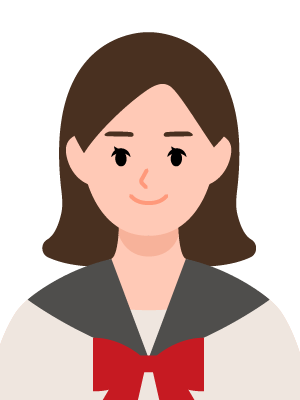
1)縦長サイズで3(横):4(縦)の比率の写真
※本システムにサイズ調整機能があります。
2)無背景、正面、脱帽
3)本人の顔がはっきりと確認できるもの
4)3か月以内に撮影のもの
5)カラーのみ。白黒不可。
✖不適切な写真例


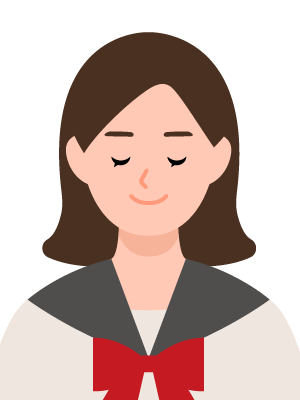

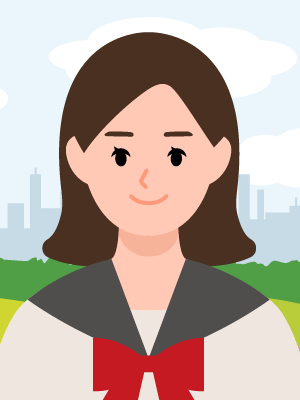

検定料とお支払い
入試区分と料金
| 入試区分 | 検定料 | システム利用手数料 |
|---|---|---|
| 推薦型選抜(昼間)第6回 | ¥20,000 | ¥1,100 |
| 推薦型選抜(夜間)第6回 | ¥10,000 | ¥770 |
| 一般選抜(昼間)第4回 | ¥20,000 | ¥1,100 |
| 一般選抜(夜間)第4回 | ¥10,000 | ¥770 |
| 一般選抜(昼間)第5回 | ¥20,000 | ¥1,100 |
支払方法
クレジットカード
コンビニエンスストア
各コンビニエンスストア別のお支払い方法
銀行振込
VISA / MASTER / JCB / Diners / AMEX
必要書類と郵送
入試
推薦型選抜(昼間)第6回
※成績証明書に卒業についての記載がない場合、別途卒業証明書を必要とする。
推薦型選抜(夜間)第6回
※成績証明書に卒業についての記載がない場合、別途卒業証明書を必要とする。
一般選抜(昼間)第4回
※高等学校卒業程度認定試験(旧・大学入学資格検定)の合格者(あるいは合格見込者)は合格成績証明書または合格見込成績証明書
※成績証明書に卒業についての記載がない場合、別途卒業証明書を必要とする。
一般選抜(夜間)第4回
※高等学校卒業程度認定試験(旧・大学入学資格検定)の合格者(あるいは合格見込者)は合格成績証明書または合格見込成績証明書
※成績証明書に卒業についての記載がない場合、別途卒業証明書を必要とする。
一般選抜(昼間)第5回
※高等学校卒業程度認定試験(旧・大学入学資格検定)の合格者(あるいは合格見込者)は合格成績証明書または合格見込成績証明書
※成績証明書に卒業についての記載がない場合、別途卒業証明書を必要とする。
送付先・方法
WEBからのエントリー・出願をしないまま書類だけ郵送してしまわないようにくれぐれもご注意ください。
送付方法
簡易書留にて郵送(締切日必着)
送付先
〒114-8543
東京都北区王子本町1-26-17
中央工学校 教務課入試係
電話:03-3906-1225
よくある質問
事前準備の推奨環境をご確認ください。
操作性を向上させるために、Cookie(クッキー)及びJavaScriptを使用しています。 それぞれの設定が有効であることを確認してください。これらは個人情報を保持するものでありませんのでご安心ください。
事前案内・出願後の案内で印刷が必要なものがある場合は必要です。
自宅にプリンタのない人は、出願登録を完了した後に、プリンターのある場所でマイページ画面の「確認」ボタンから印刷するか、USBメモリーなどにPDFデーターを保存して、コンビニなどで印刷する方法もあります。
出願できます。但し、登録したメールアドレスに送信されるメールを確実に受信し、自由に閲覧できることが前提です。また、大切な個人情報が含まれますので第三者が利用するパソコンでは、必ずログアウトしてブラウザを閉じるなど取り扱いにご注意ください。
使用できます。
登録されたメールアドレスは、本校からの通知などに使用します。必ず常に受信できるアドレスをご利用ください。
ドメイン指定受信を設定されている方は、次のドメインからのメールを受信できるように設定を追加してください。
(ce-subsc.jp)
スマートフォン、タブレットからでもアクセスできます。
Javascriptの使用が無効に設定されている場合は、有効に設定してください。
クッキー(Cookie)の使用が無効に設定されている場合は、有効に設定してください。
- コンビニのコピー機で印刷
コンビニのネットワークプリントサービスを利用します。 シャープビジネス・ソリューション株式会社が提供している、全国のファミリーマート、ローソンに設置してあるコピー機にお手持ちのファイルを転送して印刷できるサービスです。iPhoneアプリ、Andoroidアプリが提供されています。
ネットワークサービスのHP
iPhoneアプリ
Androidアプリ - ご自宅のパソコンにPDFを転送して印刷
ご自宅にPCに接続されたプリンタを持っている方が対象です。
- スマートフォン・タブレット連携できるプリンタで印刷
プリンタの機種によっては、Wi-Fiやメールを活用してスマートフォンから直接プリンタにファイルを転送して印刷できる機種があります。
CookieおよびJavaScriptの設定が有効になっているか確認してください。
登録を完了している場合、マイページに申込履歴として登録内容が表示されます。
「お申し込み履歴はありません。」と表示されている場合、登録は完了していません。もう一度、マイページからやり直してください。
氏名の場合は漢字の代用にチェックを入れ、代替文字もしくは、カナをご利用ください。
住所の場合はそのまま代替の文字を入力してください。
本学の入学手続きの際に、正しい漢字を登録することができます。
例)髙橋→高橋 山﨑→山崎 (ローマ数字)Ⅲ→(アルファベットのアイ)III
検定料を支払う際に、どのような点に注意すればよいですか。
- 手続き完了後コンビニエンスストアへ支払いに行く必要があります。
- コンビニエンスストアへ支払いに行く際に、必要な情報(決済番号など)を忘れずに控えてください。
- 支払い期限が過ぎると支払うことができません。
- 支払った際に受け取る受領書類は必ず持ち帰ってください。(本人控として保管してください。)
- 返金には対応しておりませんのでご注意ください。
- 登録完了と同時に検定料のお支払いが完了しますので、その後の登録内容の変更はできません。
- 事前にクレジットカードの有効期限とご利用可能なカード会社をご確認ください。
- 登録時は、1回の支払いのみとなります。返金には対応しておりませんのでご注意ください。
- 手続き完了後、ゆうちょ銀行もしくは銀行ATMへ支払いに行く必要があります。
- ATMへ支払いに行く際に、必要な情報(決済番号など)を忘れずに控えてください。
- 支払い期限が過ぎると支払うことができません。
- 支払った際に受け取るATM明細書は必ず持ち帰ってください。(本人控として保管してください。)
- 返金には対応しておりませんのでご注意ください。
銀行振り込みを選択される場合
- 案内に記載されている内容をしっかり確認して振り込んでください。
- トップページにある支払方法の銀行振込にも同様の記載があります。
- システムを通してのお支払いでないため、システム利用手数料は発生しませんが振り込みの際の振込手数料は自己負担にてお願いします。
エントリー・出願履歴の一覧にラベルで「支払済」となっていればお支払いが完了しています。
午前10時試験開始です。試験開始10分前までに入場してください。試験開始後30分間を経過すると入場は認めません。
当日案内しますので、中央工学校1号館3階(受付)にお越しください。自転車・バイク等での来校は禁止します。
中央工学校への交通アクセスは以下のWebページをご覧ください。
https://chuoko.ac.jp/access
受験票を印刷して試験日に必ず持参してください。筆記試験を受験される方は併せて筆記用具も持参してください。文房具の貸与は行っていません。
Web出願システム「Campus Entry」を使って出願できる期間は以下の通りです。
2025年9月1日(月)〜2026年2月16日(月)
2月18日(水)以降の出願を希望される場合は、郵送出願か来校出願をご選択ください。
※2月18日(火)は受付期間外になります。
在留資格が『留学』の方は確認する書類が多岐に及ぶため、このCampus Entryを使って出願することはできません。出願書類一式を窓口に持参してください。詳しくは教務課入試係にお電話にてお尋ねください。(電話番号:03-3906-1225)
お問い合わせ
入試に関するお問い合わせはこちらから
admission@chuoko.ac.jp
電話:03-3906-1225